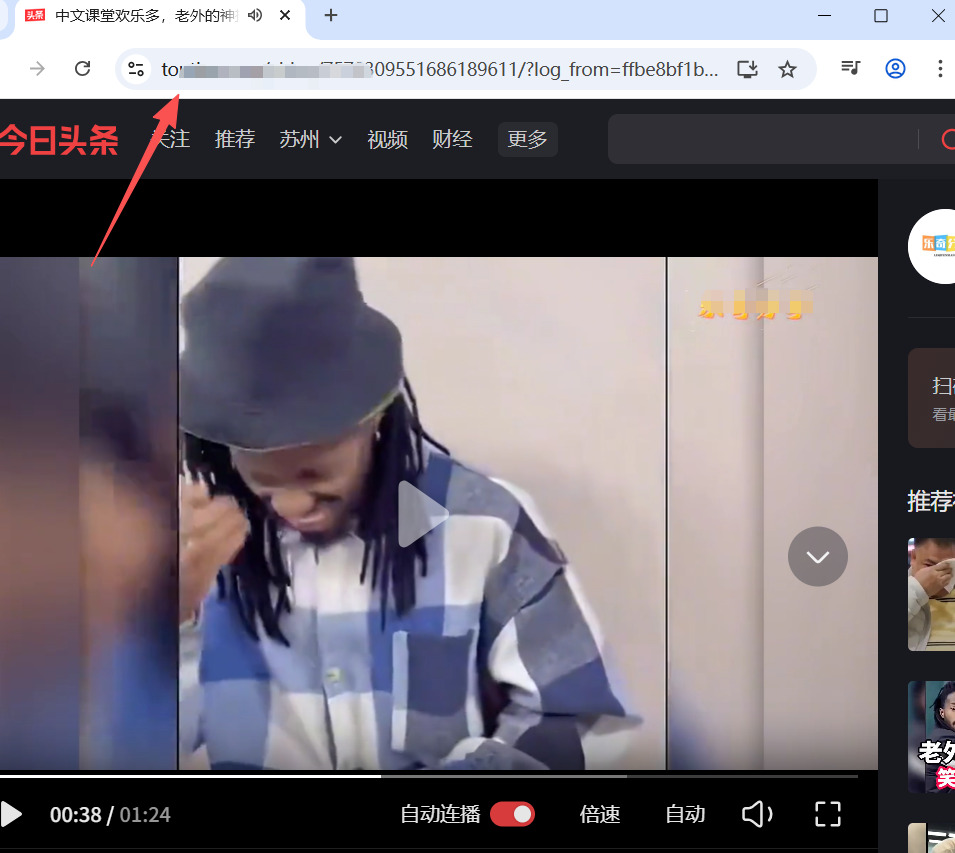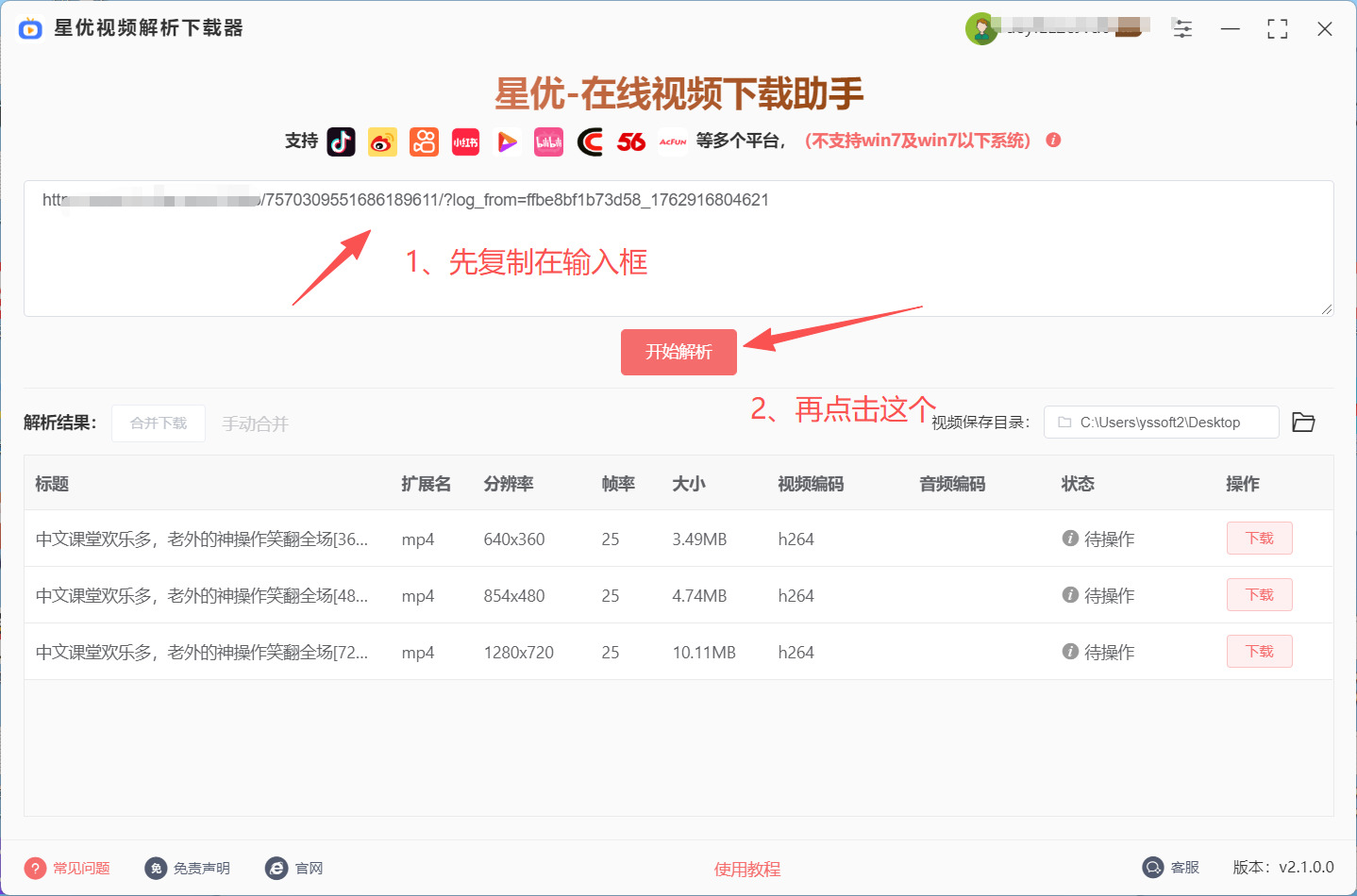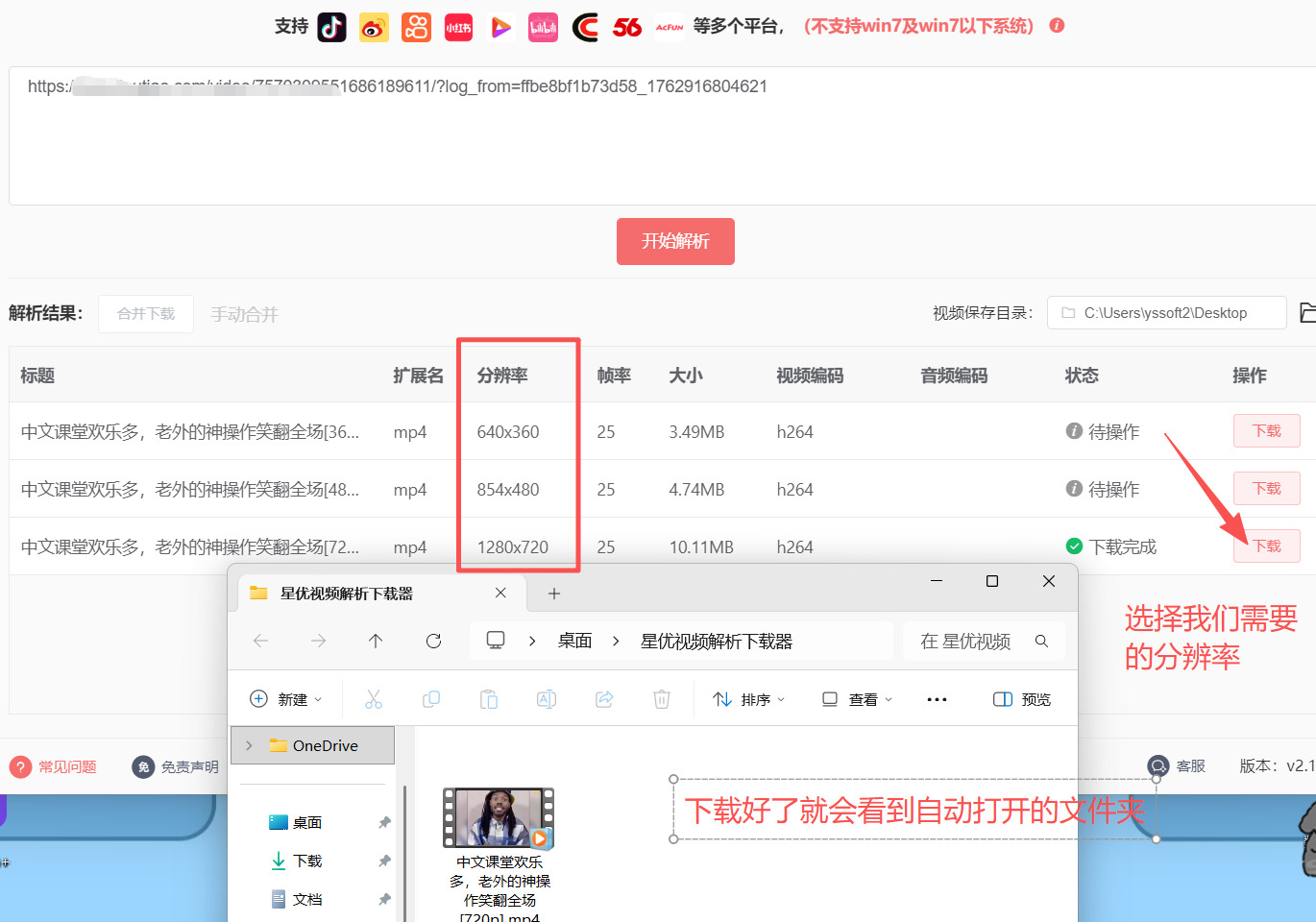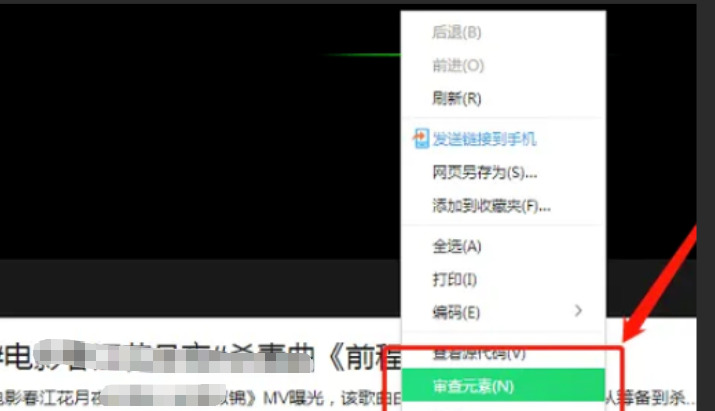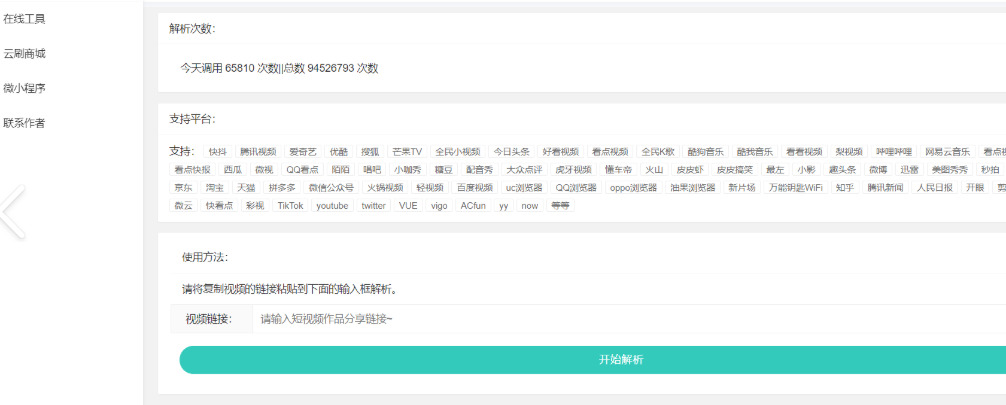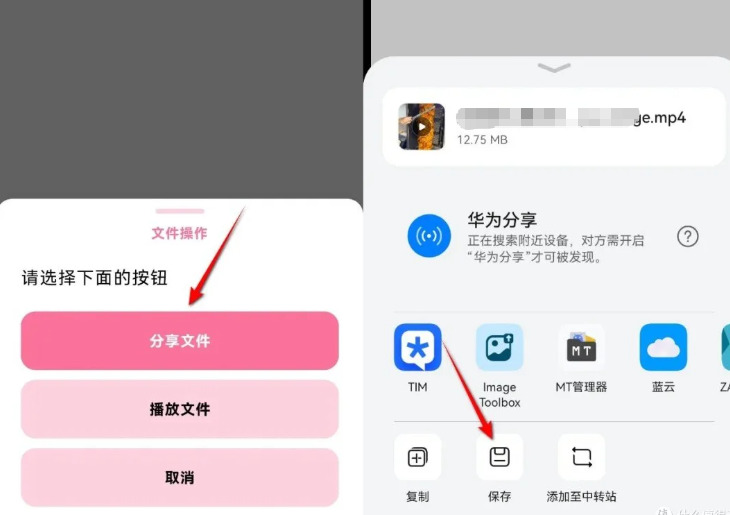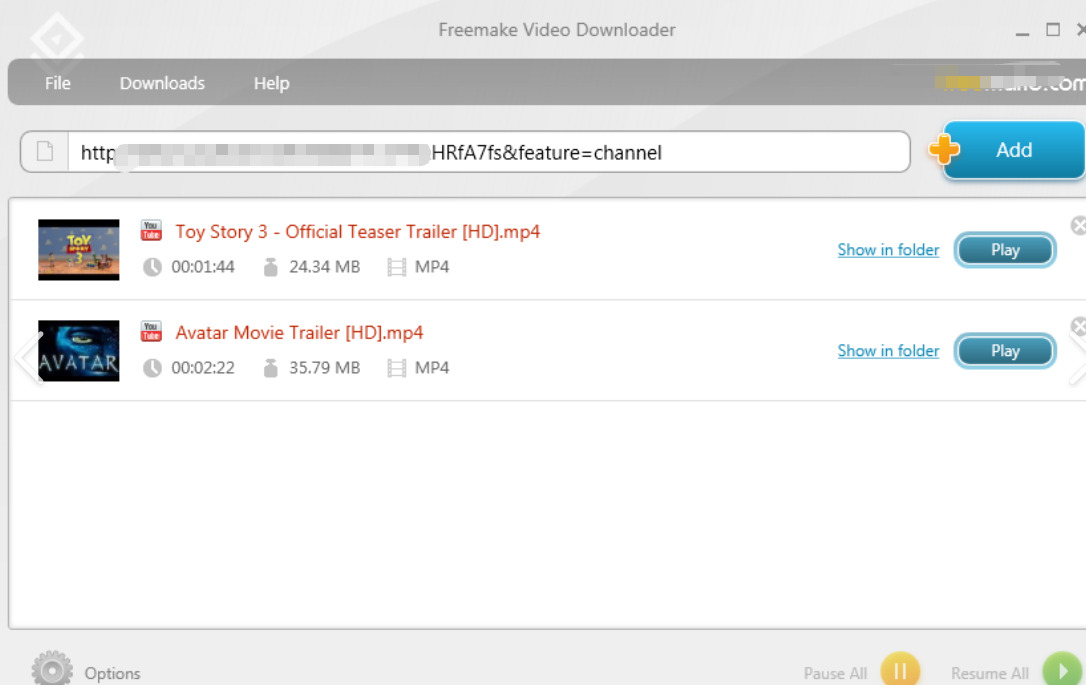怎么下载头条视频?你也许遇到这样的时候,刷到一条让人瞬间“哇塞”的健身片段,猛戳长按想保存——结果只配拥有一个灰色小收藏?离线一看,啥也没有……这感觉,像极了追剧到高潮突然没网,懂的都懂!别慌,今天咱就来唠唠,怎么把头条里那些“一闪而过”的好视频,稳稳收进相册!不管是地铁追剧、出差摸鱼,还是剪进自己的vlog当素材,从此再也不怕下载头条视频啦~
但平台嘛,你懂的,就像那个总爱玩“捉迷藏”的AI男友,明明看得见,就是摸不着。有人一顿搜索猛如虎,一看教程全不靠谱,不是广告乱入,就是水印比文案还抢戏。其实想搞定“下载头条视频”这件事,根本不用下这装那、注册到烦,记住一个核心逻辑:能播就能存!把视频的路径拆成“源头—传输—落地”三步走,像拆解MBTI人格一样简单清晰,一杯冰美式还没喝完,你已经搞定了。今天就给大家分享5个超实用的下载头条视频方法,覆盖手机和电脑端,步骤都拆解得明明白白,新手跟着做也能轻松搞定。每个方法都有独特优势,大家可以根据自己的场景选着用~

方法1:星优视频解析下载器傻瓜法
方法类型:电脑端专业解析工具(批量高清首选)
方法介绍:这是一款专门针对多平台视频设计的解析下载工具,下载头条视频的表现很出色。它的核心优势在于解析速度快,能精准提取头条视频的高清源文件。而且界面设计得很简洁,没有多余的复杂功能,新手跟着点几下就能完成操作,同时还能选择不同分辨率,适配后续剪辑或播放的需求。
代表工具:星优视频解析下载器
软件获取地址:
https://www.xingyousoft.com/softcenter/XYCaptureVideo
方法操作步骤:
获取工具:首先,通过搜索引擎找到“星优视频解析下载器”的官方下载入口。将其下载安装到电脑上。
复制链接:打开今日头条网页版,找到那个让你心动的视频,在播放页面顶部的地址栏,我们复制链接。
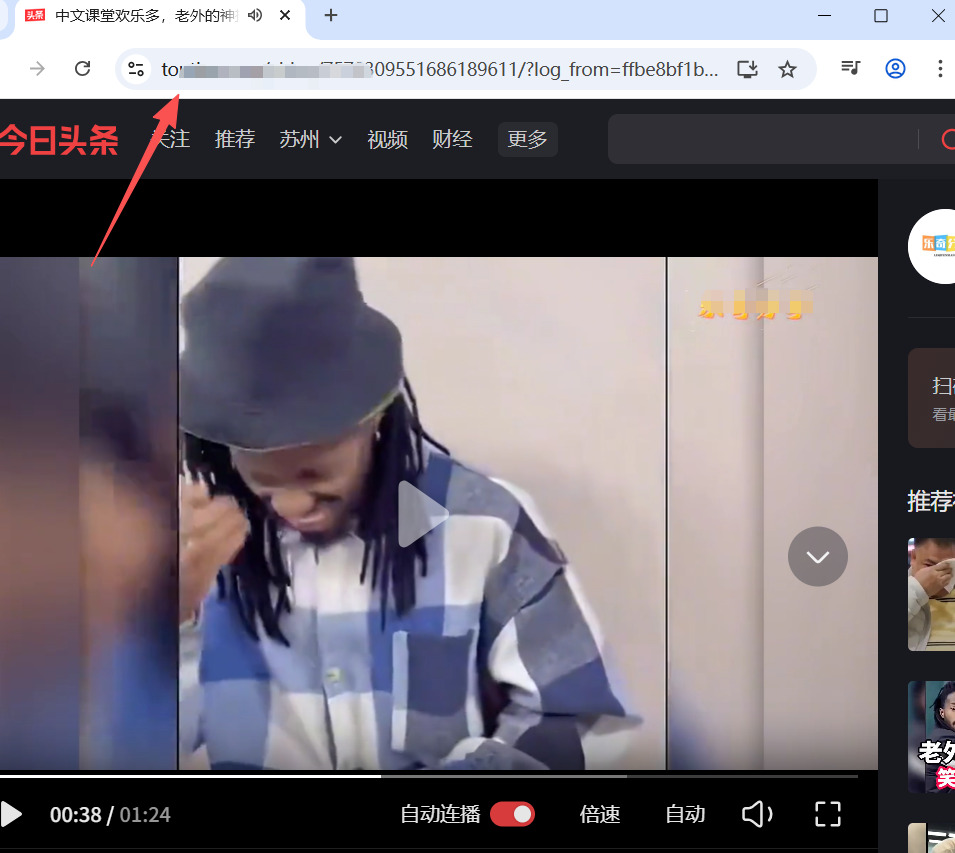
粘贴并解析:打开“星优视频解析下载器”,你会看到清晰的操作界面,将复制好的链接粘贴在输入框。然后点击中间红色的“开始解析”按钮,那么工具开始快速解析视频。
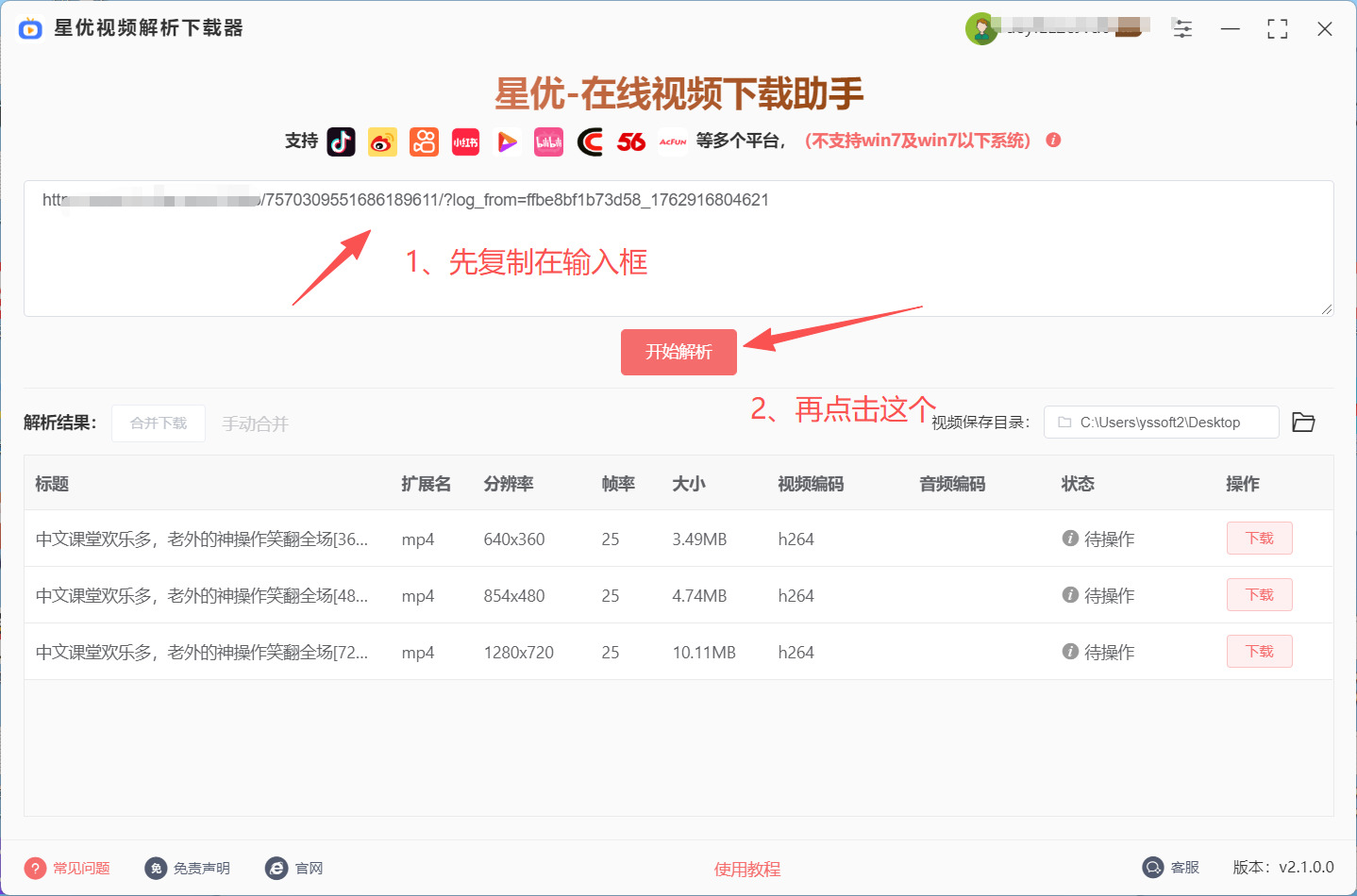
一键下载:解析完成后,页面上会直接出现视频的信息和下载按钮。我们看到有不同的分辨率,点击你想要的分辨率后面的“下载”按钮,视频就会像普通文件一样,乖乖地下载到你的设备里了。整个过程非常丝滑,目标明确,就是帮你完美下载头条视频。
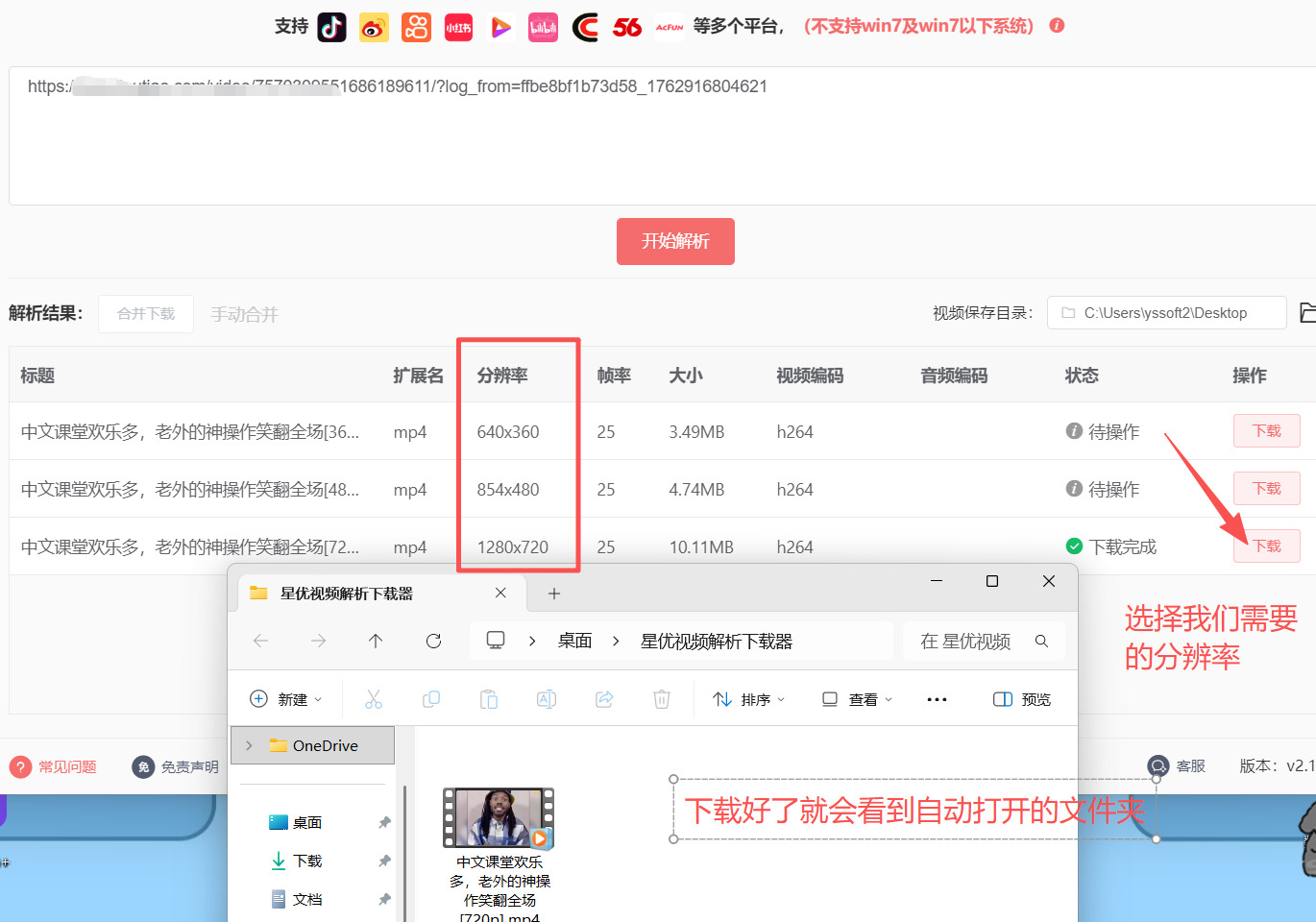
方法2:浏览器“侦探”法(电脑端)
方法类型:网页分析
方法介绍:这个方法的核心,就是让你的浏览器化身“侦探”,在网页代码里找出视频的“藏身之处”。下载头条视频时,头条视频在网页上播放时,其真实的视频文件地址就隐藏在后台的数据流中,我们只需要找到它并直接“抓取”下来即可。这方法完全依赖浏览器自身功能,无需借助外力,安全又直接,尤其适合想下载头条视频的用户。通过这种方式,既能保持视频的原始质量,又不需要额外的下载工具,非常高效。
代表工具:电脑自带任意浏览器
方法操作步骤:
在电脑浏览器上打开你需要下载头条视频的页面,并让视频正常播放。
在视频画面的任意位置,右键点击,选择“检查”或“审查元素”。
浏览器右侧或底部会弹出一个代码窗口,看起来可能有点复杂,别怕!我们直接点击顶部的“Network”(网络)选项卡。
接着,按快捷键F5刷新一下页面。此时你会看到“Network”面板下开始刷刷刷地出现一堆文件列表。
在这个列表上方的筛选栏里,输入media(媒体)。列表会立刻被过滤,只剩下几个文件。
这时,回头去点击页面上的视频,让它重新开始播放。你会发现,刚刚被过滤的列表里,会出现一个新的、比较大的文件,它的“Type”(类型)通常会显示为“video/mp4”。
在这个文件上右键点击,选择“Openinnewtab”(在新标签页中打开)。
神奇的事情发生了!视频会在一个新的浏览器标签页里单独播放。此时,你只需要在这个新页面里的视频上右键→“视频另存为”,就可以轻松地把这个头条视频保存到你的电脑里了!
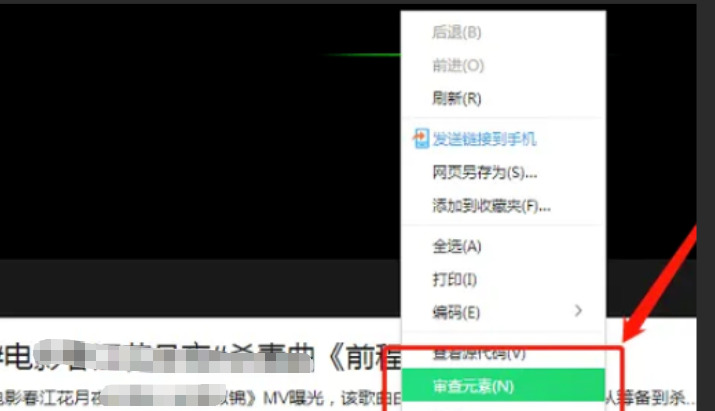
方法3:在线视频解析网站法
方法类型:网页版临时工具(应急首选)
方法介绍:要是偶尔下载头条视频,不想折腾录屏或技术操作,在线解析网站就很方便。这类网站就像个“视频解码器”,能把头条视频的分享链接转换成可直接下载的链接,不用任何工具,打开浏览器就能用。不过要选界面干净、没太多弹窗的网站,解析时别点那些乱七八糟的广告,避免误点无关内容。用这个方法下载头条视频,手机和电脑都能操作,灵活性很高。
代表工具:界面简洁的正规视频解析网站
方法操作步骤:
1. 打开头条APP或网页版,找到目标视频,点分享按钮,选“复制链接”把视频链接复制下来;
2. 打开手机或电脑浏览器,搜一个界面干净的视频解析网站,进去后找到输入框;
3. 把复制的链接粘贴到输入框里,点“解析”按钮(有些网站叫“开始转换”);
4. 等1-2秒解析完成,会显示视频预览和清晰度选项,选自己想要的清晰度,点“下载”;
5. 手机端会直接保存到相册,电脑端会弹出保存窗口,选好文件夹点确定就行。要是解析失败,换一个解析网站再试一次。
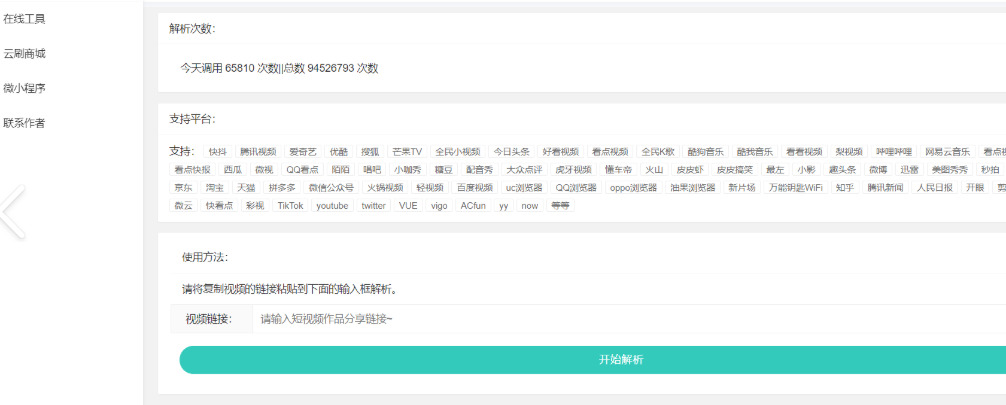
方法4:手机浏览器缓存提取法
方法类型:缓存提取(无网络也能找)
方法介绍:该方法利用手机浏览器的自动缓存机制:当用手机浏览器观看头条视频时,视频数据会临时保存在浏览器缓存目录中。通过直接提取缓存文件,可实现无需联网二次解析、避开部分下载限制的效果,且操作全程仅需手机自带功能(文件管理+视频播放器),无需额外工具。
代表工具:手机自带浏览器+手机文件管理
方法操作步骤:
1. 打开手机自带的浏览器,进入头条网页版,找到要下载的视频,完整播放一遍,确保视频缓存完成;
2. 退出浏览器,打开手机的“文件管理”APP,找到浏览器对应的缓存文件夹(自带浏览器通常在“Browser”文件夹里,UC浏览器在“UCDownloads”里,具体可以查浏览器设置里的缓存路径)
3. 在缓存文件夹里找后缀是“.mp4”或“.m3u8”的文件,按修改时间排序,最新的那个就是刚才看的视频;
4. 要是找到的是多个“.m3u8”分段文件,别急,下载一个手机视频编辑APP,把这些分段文件导入后合并成一个完整视频;
5. 把合并好的视频复制到手机相册文件夹里,就能正常查看了。
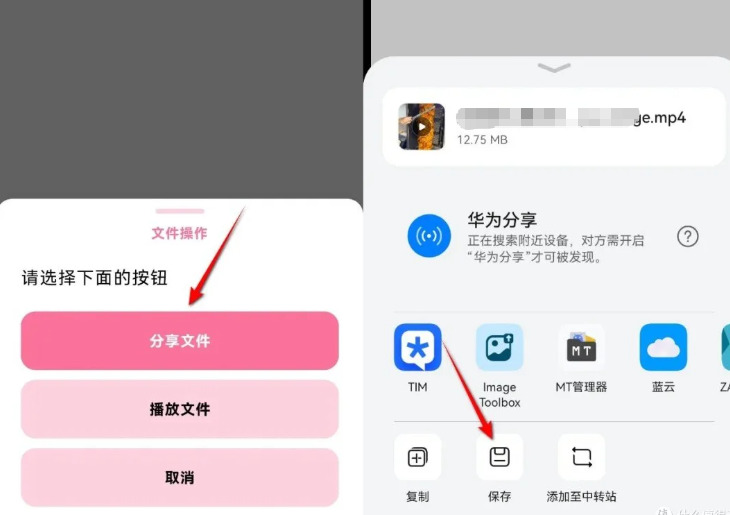
方法5:使用视频转码工具下载
方法类型:转码法
代表工具:AnyVideoConverter、FreemakeVideoDownloader
方法介绍
该方法的核心原理是通过视频链接转换格式实现下载,具体为将头条视频的链接导入转码工具,转换为目标格式后保存到本地。其优势在于操作简单,且能有效确保视频质量不失真,适合对视频清晰度有要求的用户。
操作步骤(电脑端)
复制并粘贴视频链接:打开头条视频页面,复制目标视频的链接,返回转码工具,将链接粘贴至指定输入框。
选择格式与分辨率:在工具中根据需求选择输出格式(如MP4、AVI等)及分辨率(如720P、1080P等),确保符合使用场景。
转换并下载保存:点击工具中的“转换”按钮,待转换完成后选择“下载”,将视频保存至电脑本地文件夹(如“下载”或自定义路径)。
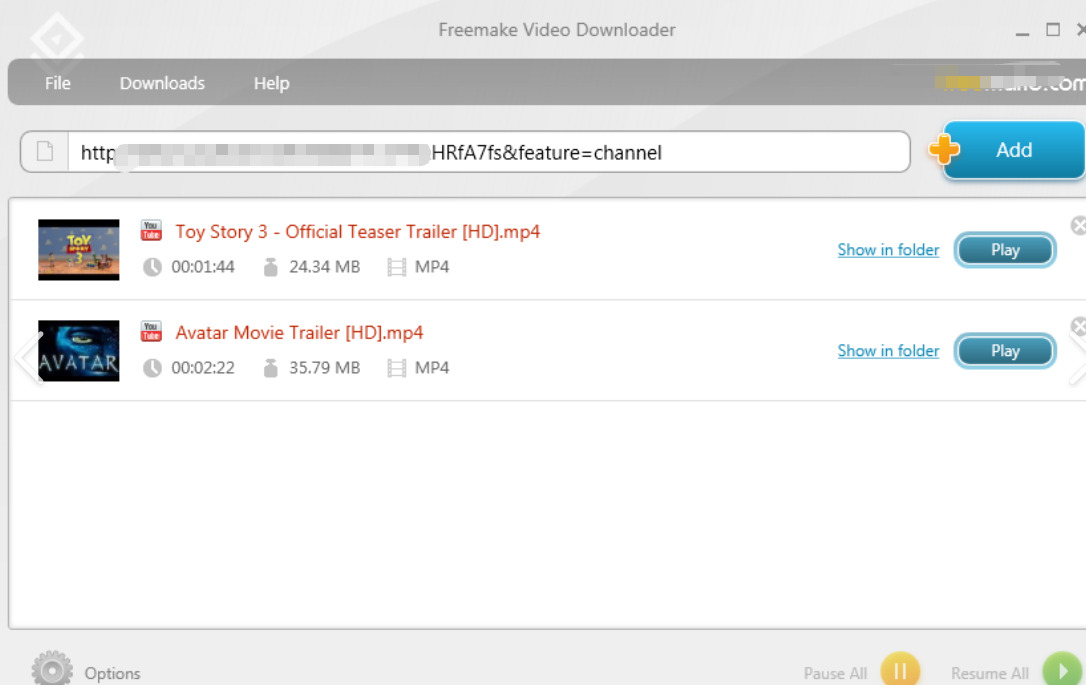
当你亲手把那条刷了N遍的头条视频,“啪”地一声存进相册,再自信打开飞行模式——画面流畅、声音清晰,那一瞬间的成就感,不亚于在盲盒里抽到隐藏款!原来,“下载头条视频”不只是搬运,是把飘在云端的灵感,变成你随时可用的创意弹药:通勤剪个BGM、聚会投屏搞气氛,甚至周一汇报时甩出神案例……内容自由,才是真的数字游民!
方法可能会变(毕竟平台更新比老板变脸还快),但思路永不掉线:观察动线→拆解流程→落地执行,这条底层逻辑,走遍内容平台都不怕。把这份“下载头条视频”小秘籍收好,下次别说换手机、换系统,就算跳去其他APP,你也能轻松拿捏~愿你的相册永远不缺惊喜,也愿每一个被点燃的灵感,都不会因“无法下载”而遗憾退场!